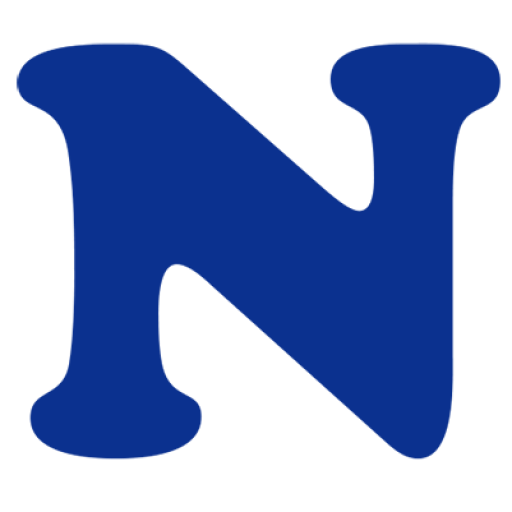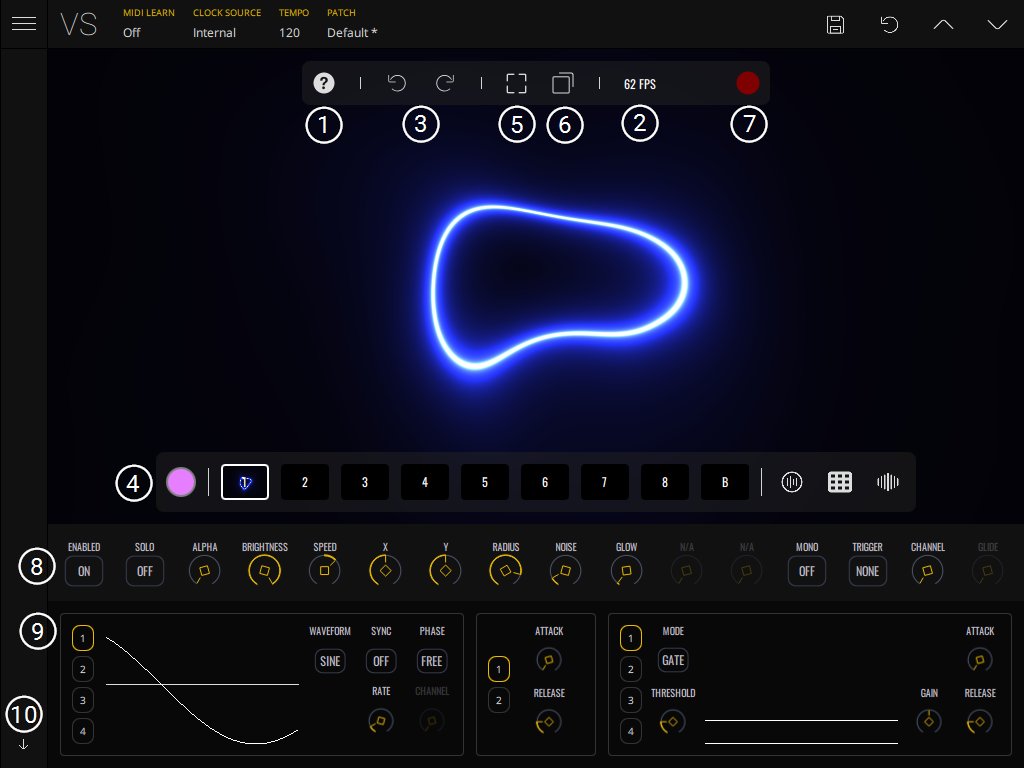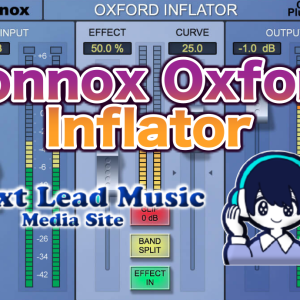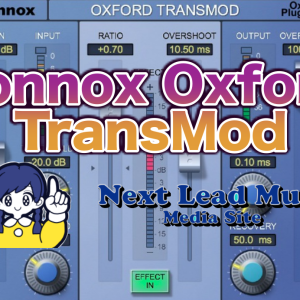オーディオビジュアライザーを使用して華やかな映像に!?「Imaginando Visual Synthesizer」
サウンドに反応するオーディオビジュアライザー!動画制作にもオススメ!?
SNSやYouTubeで自身の音楽をアップして活動したいという方が増えました。
同時に「映像」というのが切っても切れない関係であると思います。最近は実写に限らず、アニメーションやイラストを使用するケースも増えていますね。
今回は音楽に合わせた映像制作に取り組む方に向けた内容になります。
ご紹介する製品は、1つの映像アプローチとしてオススメのImaginando「Visual Synthesizer」です。簡単にグラフィカルな映像が作成できます。
具体的には下記の様な方にオススメです。
- プレミアプロや大掛かりな動画制作ソフトの導入は避けたい
- 自身の音楽やビートに合うグラフィックな動画を作りたい
- なるだけDAW以外の機材やソフトウェアに触れたくない
新感覚な映像ソフト
私は音楽制作やライブの音響でオーディオのアナライザを業務的に使用する事は多いです。
音に反応するグラフィック映像は見慣れていますが、楽曲の制作段階で使用する発想は珍しいと感じました。
このVisual Synthesizerの最大の特徴は、サウンドに反応してカッコ良い映像が出来るという事です。
制作した音楽に映像を作りたいという生徒さんも増えたので、こういった簡易的に実装できるソフトウェアは有難いと感じます。
サンプル音源と「Visual Synthesizer」で作成した映像
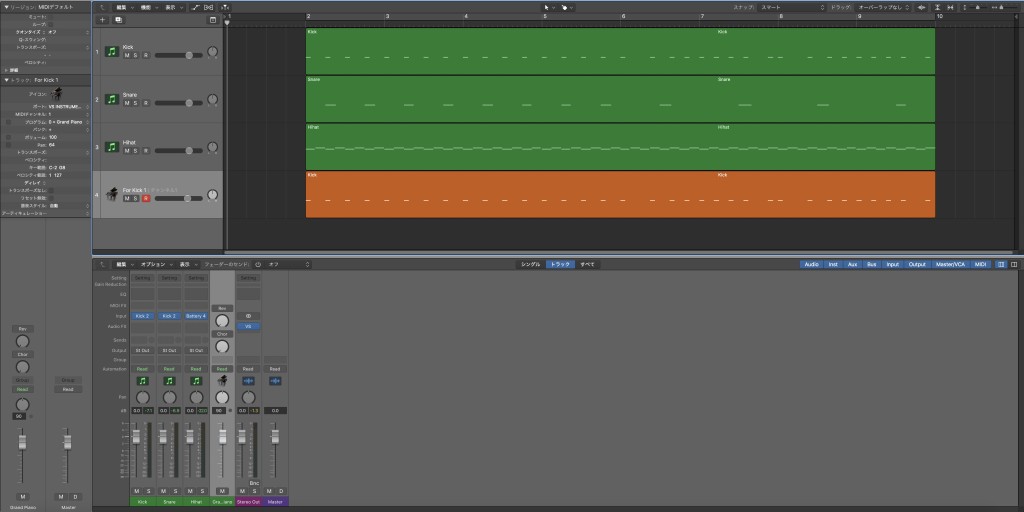
LogicProXで実際に制作した簡易的なループ音源に「Visual Synthesizer」を使用してみました。
今回は「Kick」に反応するようにセッティングしました。
様々なルーティンや方法が考えられますが、今回行ったフローは下記です。
- 「Kick」、「Snare」、「Hihat」のトラックとMIDIデータを用意
- ステレオアウトに「Visual Synthesizer」をオーディオインサート
- 外部MIDIトラックを起動
- 「Kick」トラックのMIDIデータを(3.)の外部MIDIトラックにコピー&ペースト
- (4.)の外部MIDIトラックのポートを「Visual Synthesizer」に設定
- 「Visual Synthesizer」のプリセットを選択
- 再生して映像の確認
- 「Visual Synthesizer」内での録画
Perplex On – Trippy
Perplex On – Diamond
今回は「Kick」で映像を作成しましたが、「Hihat」や「Snare」に反応するようにセッティングする事も可能です。
プリセットもあるので実用的なビジュアライザーでカッコ良い映像を作りましょう!
各DAWにおける事前準備と設定
使用されるDAWによって実装方法が異なりますので注意が必要です。
iPadでも出来るのは嬉しいですね。
StudioOne
FL Studio
LogicPro
Ableton Live
iPad
購入方法


東京都出身。23歳で作曲家、28歳で作詞家デビュー。アニメやTV番組、パチンコ等の音楽制作をはじめ、メジャーアーティストの音響やサウンドエンジニアも担当。2017年4月にオンライン専門の「Next Lead Music School」を設立し、音楽の専門学校を超えるサービスを目標に運営中。東京都から栃木県へ移住し行政の委託事業も遂行。日本のマーケターになりたい。